全球最流行的视频通话平台还启用了表情符号反应,让参与者能够在不妨碍会议流程的情况下提供反馈。
今天,我们将讨论如何个性化您的表情符号并通过它们提供反馈。
有什么先决条件?
与许多竞争对手不同,Zoom 不一定会为付费用户保留其最新功能。因此,只要您拥有 Zoom 帐户(是的,包括免费的基本计划),您就可以在任何会议期间使用会议反应。
由于它是一个相对较新的功能,因此您最好拥有该应用程序的最新版本。如果没有,请确保您使用的 Zoom 客户端至少或高于下面提到的软件版本:
- Windows:4.6.2 (14747.1216) 或更高版本
- macOS:4.6.2 (14751.1216) 或更高版本
- 安卓:4.6.2(14731.1215)或更高版本
- iOS:4.6.2 (14747.1215) 或更高版本
有关的:
会议反应是什么?有多少?
“会议反应”是 Zoom 行话,指的是通过表情符号做出反应。我们相信,Zoom 采用这种精致的术语是为了使该过程看起来更加专业。当您被主持人静音但想要分享您对正在讨论的主题的想法时,这些反应会非常方便。
与 Facebook 或其他社交网站不同,你没有可供选择的表情符号目录,只能做出两种反应。
有关的:
有什么反应?
如前所述,Zoom 让您有机会通过两种不同的表情符号做出反应。
![]()
- 竖起大拇指:地球上最常用的表情符号——竖起大拇指——可以被视为一种认可的标志。您可以用它来表明您喜欢参与者提出的想法。
- 鼓掌:当您想表达感激之情时,尤其是在主题演讲或演示之后,鼓掌非常有用。
开会时如何反应?
现在您已经熟悉了会议反应,让我们开始使用它们。
个人电脑
要在会议期间做出反应,只需单击/点击“反应”按钮并点击任一表情符号即可。所选表情符号将显示在 Zoom 客户端(PC)的左上角。

安卓

点击省略号(更多)并选择您最喜欢的表情符号 - 拍手或竖起大拇指。
默认情况下,表情符号的肤色为黄色。然而,肤色很容易定制。
如何改变表情符号的肤色?
鉴于没有太多需要调整的地方,我们唯一的选择是改变表情符号的肤色。要进行更改,您所需要做的就是转到“设置”并在“常规”选项卡下选择您的肤色。
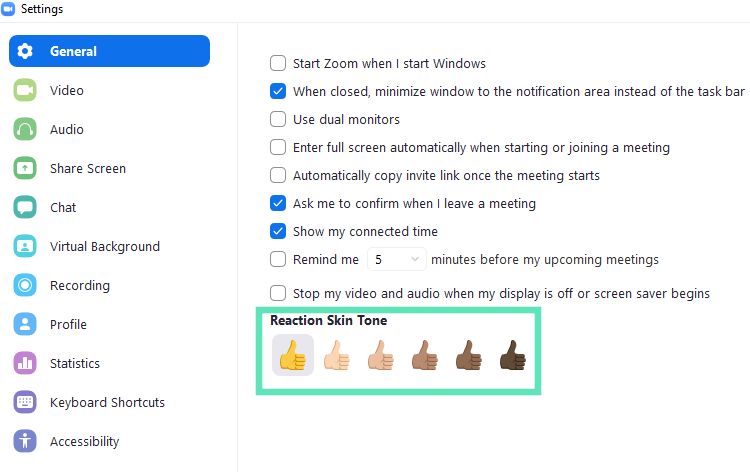
反应在屏幕上停留多长时间?
会议反应仅持续 5 秒。之后,您可以再次自由做出反应,并且您的反应将被单独记录。
表情符号带来乐趣!
古怪的表情符号和基本表意文字的时代已经一去不复返了。它们已被创新且更具表现力的表情符号所取代,这使生活变得更加轻松,尤其是当您没有单词时。
表情符号也逐渐成为我们职业生活的一部分,因为许多“严肃”的应用程序现在允许用户通过表情符号表达他们的想法。

![[官方] Zenfone 2 CM14.1 Nightly 搭载 Android 7.1 Nougat 现已上市](https://webbedxp.com/statics/image/placeholder.png)